Petunjuk Pengguna iPad
- Selamat Datang
-
- Model yang didukung
- iPad Pro 12,9 inci (generasi ke-5)
- iPad Pro 12,9 inci (generasi ke-4)
- iPad Pro 12,9 inci (generasi ke-3)
- iPad Pro 11 inci (generasi ke-3)
- iPad Pro 11 inci (generasi ke-2)
- iPad Pro 11 inci (generasi ke-1)
- iPad Pro 12,9 inci (generasi ke-1 dan ke-2)
- iPad Pro 10,5 inci
- iPad Pro 9,7 inci
- iPad Air (generasi ke-4)
- iPad Air (generasi ke-3)
- iPad Air 2
- iPad (generasi ke-8)
- iPad (generasi ke-7)
- iPad (generasi ke-6)
- iPad (generasi ke-5)
- iPad mini (generasi ke-5)
- iPad mini 4
- Apa yang baru di iPadOS 14
-
- Membangunkan dan membuka
- Menyesuaikan volume
- Mengubah atau mematikan bunyi
- Mengakses fitur dari Layar Terkunci
- Membuka app
- Mengambil jepretan layar atau rekaman layar
- Mengubah atau mengunci orientasi layar
- Mengubah wallpaper
- Men-zoom app untuk mengisi layar
- Menyeret dan mengedrop
- Mencari dengan iPad
- Menggunakan AirDrop untuk mengirimkan item
- Menjalankan tindakan cepat
- Menggunakan dan menyesuaikan Pusat Kontrol
- Menambah widget
- Mengisi daya dan mengawasi baterai
- Mempelajari arti ikon status
- Bepergian dengan iPad
-
-
- Pengantar Rumah
- Mengatur aksesori
- Mengontrol aksesori
- Menambahkan rumah lainnya
- Mengonfigurasi HomePod
- Mengonfigurasi kamera
- Pengenalan Wajah
- Mengonfigurasi ruter
- Membuat dan menggunakan skenario
- Mengontrol rumah Anda menggunakan Siri
- Mengontrol rumah Anda secara jarak jauh
- Membuat automasi
- Berbagi kontrol dengan orang lain
-
- Melihat peta
-
- Menggunakan Siri, Peta, dan widget Peta untuk mendapatkan petunjuk arah
- Memilih jenis perjalanan pilihan Anda
- Mendapatkan petunjuk arah berkendara
- Melaporkan kejadian lalu lintas
- Mendapatkan petunjuk arah bersepeda
- Menemukan tempat untuk berhenti
- Mendapatkan petunjuk arah berjalan kaki
- Mendapatkan petunjuk arah transit
- Melihat tinjauan rute Anda atau petunjuk arahnya di daftar
- Mengubah pengaturan audio untuk petunjuk arah belokan demi belokan
- Memilih opsi rute lainnya
- Mendapatkan petunjuk arah di antara tempat selain lokasi Anda saat ini
- Menghapus petunjuk arah yang baru dilihat
- Menggunakan Peta di Mac Anda untuk mendapatkan petunjuk arah
- Membantu mengoreksi dan meningkatkan Peta
-
- Mengatur Pesan
- Mengirim dan menerima pesan
- Mengirim pesan ke grup atau bisnis
- Mengirim foto, video, dan audio
- Menganimasikan pesan
- Menggunakan app iMessage
- Menggunakan Memoji
- Mengirimkan efek Digital Touch
- Mengirim dan menerima uang dengan Apple Pay
- Mengubah pemberitahuan
- Memblokir, memfilter, dan melaporkan pesan
- Menghapus pesan
-
- Mendapatkan musik
- Melihat album, daftar putar, dan lainnya
- Memutar musik
- Membuat antrean musik Anda
- Mendengarkan radio siaran
-
- Berlangganan Apple Music
- Mendengarkan musik lossless
- Mendengarkan musik Dolby Atmos
- Menemukan musik baru
- Menambahkan musik dan mendengarkan secara offline
- Mendapatkan rekomendasi yang dipersonalisasi
- Mendengarkan radio
- Mencari musik
- Membuat daftar putar
- Melihat apa yang teman Anda dengarkan
- Menggunakan Siri untuk memutar musik
- Mengubah cara musik berbunyi
-
- Melihat foto dan video
- Menghapus dan menyembunyikan foto serta video
- Mengedit foto dan video
- Mengedit Live Photos
- Mengedit foto mode Potret
- Mengatur foto di album
- Mencari di Foto
- Membagikan foto dan video
- Melihat Memori
- Menemukan orang di Foto
- Menelusuri foto menurut lokasi
- Menggunakan Foto iCloud
- Membagikan foto dengan Album Bersama iCloud
- Menggunakan Stream Foto Saya
- Mengimpor foto dan video
- Mencetak foto
- Pintasan
- Saham
- Kiat
-
- Mengatur Keluarga Berbagi
- Mengunduh pembelian anggota keluarga
- Berhenti berbagi pembelian
- Menyalakan Minta Izin Pembelian
- Mengatur Apple Cash Keluarga
- Berbagi Apple Card
- Berbagi langganan dan penyimpanan iCloud
- Membagikan foto, kalender, dan lainnya dengan anggota keluarga
- Menemukan perangkat anggota keluarga yang hilang
- Mengatur Durasi Layar melalui Keluarga Berbagi
-
- Aksesori yang disertakan dengan iPad
-
- Mengatur AirPods
- Mengisi daya AirPods
- Memulai dan menghentikan pemutaran audio
- Mengubah volume AirPods
- Melakukan dan menjawab panggilan dengan AirPods
- Mengalihkan AirPods di antara perangkat
- Menggunakan Siri dengan AirPods
- Mendengarkan dan merespons pesan
- Berbagi audio dengan AirPods dan headphone Beats
- Mengubah mode kontrol kebisingan
- Mengontrol audio spasial
- Memulai ulang AirPods
- Mengubah nama AirPods Anda dan pengaturan lainnya
- Menggunakan headphone Bluetooth
- Menggunakan EarPods
- Memeriksa level bunyi headphone
-
- Memasangkan dan mengisi daya Apple Pencil (generasi ke-2)
- Memasangkan dan mengisi daya Apple Pencil (generasi ke-1)
- Memasukkan teks dengan Coretan
- Menggambar dengan Apple Pencil
- Mengambil dan memarkahi jepretan layar dengan Apple Pencil
- Menggambar dan mencatat dengan Apple Pencil dari Layar Terkunci
- HomePod dan speaker nirkabel lainnya
- Perangkat penyimpanan eksternal
-
- Papan ketik eksternal Apple
- Memasang Magic Keyboard untuk iPad (dengan trackpad internal)
- Memasangkan Smart Keyboard
- Memasangkan Magic Keyboard
- Memasukkan emoji
- Memasukkan karakter dengan tanda diakritik
- Beralih di antara papan ketik
- Mendikte teks
- Pintasan papan ketik
- Mengubah pilihan mengetik untuk papan ketik eksternal
- Apple Watch dengan Fitness+
- Casing dan sampul
- Pencetak
-
- Berbagi koneksi internet Anda
- Melakukan dan menerima panggilan telepon
- Menggunakan iPad sebagai layar kedua untuk Mac
- Meneruskan tugas antara iPad atau Mac
- Memotong, menyalin, dan menempelkan antara iPad dan perangkat lainnya
- Menyambungkan iPad ke komputer Anda dengan kabel
- Menyelaraskan iPad dengan komputer Anda
- Mentransfer file antara iPad dan komputer Anda
-
- Memulai dengan fitur aksesibilitas
-
-
- Menyalakan dan mempraktikkan VoiceOver
- Mengubah pengaturan VoiceOver Anda
- Mempelajari gerakan VoiceOver
- Mengoperasikan iPad menggunakan gerakan VoiceOver
- Mengontrol VoiceOver menggunakan rotor
- Menggunakan papan ketik pada layar
- Menulis dengan jari Anda
- Menggunakan VoiceOver dengan papan ketik eksternal Apple
- Menggunakan layar braille
- Mengetik braille pada layar
- Menyesuaikan gerakan dan pintasan papan ketik
- Menggunakan VoiceOver dengan perangkat penunjuk
- Menggunakan VoiceOver di app
- Zoom
- Pembesar
- Deteksi orang
- Layar & Ukuran Teks
- Gerakan
- Konten Lisan
- Deskripsi Audio
-
-
- Informasi penting mengenai keselamatan
- Informasi penting mengenai penanganan
- Mengumpulkan informasi mengenai iPad Anda
- Melihat atau mengubah pengaturan data seluler
- Menemukan sumber lainnya untuk perangkat lunak dan layanan
- Pernyataan kepatuhan FCC
- Pernyataan kepatuhan ISED Kanada
- Apple dan lingkungan
- Informasi mengenai Laser Kelas 1
- Informasi mengenai pembuangan dan daur ulang
- Pernyataan kepatuhan ENERGY STAR
- Hak Cipta
Mengelola pengaturan ID Apple dan iCloud di iPad
ID Apple Anda adalah akun yang Anda gunakan untuk mengakses layanan Apple seperti App Store, iTunes Store, Apple Books, Apple Music, FaceTime, iCloud, iMessage, dan lainnya.
Gunakan iCloud untuk menyimpan foto, video, dokumen, musik, app, dan data Anda lainnya dengan aman—serta menjaganya agar tetap terbaru di semua perangkat Anda. Dengan iCloud, Anda dapat dengan mudah membagikan foto, kalender, lokasi, dan data Anda lainnya dengan teman dan keluarga. Anda bahkan dapat menggunakan iCloud untuk membantu menemukan iPad Anda jika Anda menghilangkannya.
iCloud memberi Anda akun email gratis dan ruang penyimpanan sebesar 5 GB untuk mail, dokumen, foto dan video, serta cadangan Anda. Musik, app, acara TV, dan buku yang Anda beli tidak menggunakan ruang penyimpanan Anda yang tersedia. Anda dapat meningkatkan penyimpanan iCloud Anda langsung dari iPad.
Catatan: Beberapa fitur iCloud memiliki persyaratan sistem minimum. Ketersediaan iCloud dan fiturnya berbeda-beda menurut negara atau wilayah.
Masuk dengan ID Apple Anda
Jika Anda tidak masuk selama pengaturan, lakukan salah satu hal berikut:
Buka Pengaturan
 .
.Ketuk Masuk ke iPad Anda.
Masukkan ID Apple dan kata sandi Anda.
Jika tidak memiliki ID Apple, Anda dapat membuatnya.
Jika Anda melindungi akun Anda dengan autentikasi dua faktor, masukkan kode verifikasi enam digit.
Jika Anda lupa ID Apple atau kata sandi, lihat situs web Memulihkan ID Apple Anda.
Mengubah pengaturan ID Apple Anda
Buka Pengaturan
 > [nama Anda].
> [nama Anda].Lakukan salah satu hal berikut:
Memperbarui informasi kontak Anda
Mengubah kata sandi Anda
Mengelola Keluarga Berbagi
Mengubah pengaturan iCloud Anda
Buka Pengaturan
 > [nama Anda] > iCloud.
> [nama Anda] > iCloud.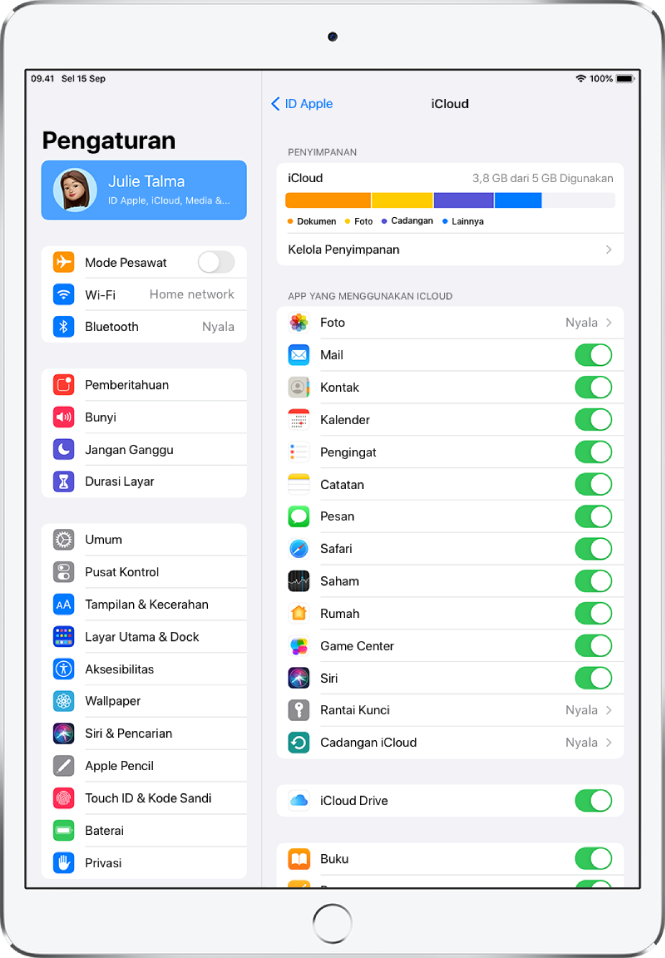
Lakukan salah satu hal berikut:
Melihat status penyimpanan iCloud Anda.
Meningkatkan penyimpanan iCloud Anda—ketuk Kelola Penyimpanan > Ubah Paket Penyimpanan.
Menyalakan fitur yang ingin Anda gunakan, seperti Foto, Mail, Kontak, dan Pesan.
Cara menggunakan iCloud di iPad
Jaga agar konten berikut tetap terbaru:
Pesan, Mail, Kontak, Kalender, Catatan, dan Pengingat
Foto dan video, lihat Menggunakan Foto iCloud di iPad
Musik, app, dan buku
Dokumen; lihat Mengatur iCloud Drive di iPad
Penanda, daftar bacaan Anda, dan halaman web yang telah Anda buka di Safari; lihat Menelusuri web menggunakan Safari di iPad
Kata sandi dan kartu kredit; lihat Menjadikan kata sandi Anda tersedia di semua perangkat Anda dengan iPad dan Rantai Kunci iCloud
Anda juga dapat melakukan hal berikut:
Melihat data iCloud Anda di iPhone, iPad, iPod touch, Apple Watch, Mac, dan iCloud.com (menggunakan Mac atau PC Windows).
Membagikan foto dan video Anda dengan orang yang Anda pilih. Lihat Membagikan foto iPad dengan Album Bersama di iCloud.
Membagikan penyimpanan iCloud yang menggunakan paket 200 GB atau lebih maksimum dengan lima anggota keluarga lainnya. Lihat Berbagi langganan dan penyimpanan iCloud dengan anggota keluarga di iPad.
Menemukan iPhone, iPad, iPod touch, Apple Watch, Mac, atau AirPods yang hilang milik Anda atau anggota keluarga Anda. Lihat Menambahkan iPad Anda ke Lacak.
Menemukan teman dan keluarga Anda; Anda, teman, dan keluarga Anda dapat berbagi lokasi, mengikuti satu sama lain, dan melihat lokasi semua orang di peta. Lihat Menambahkan atau menghapus teman di Lacak di iPad.
Mencadangkan dan memulihkan data Anda. Lihat Mencadangkan iPad.
